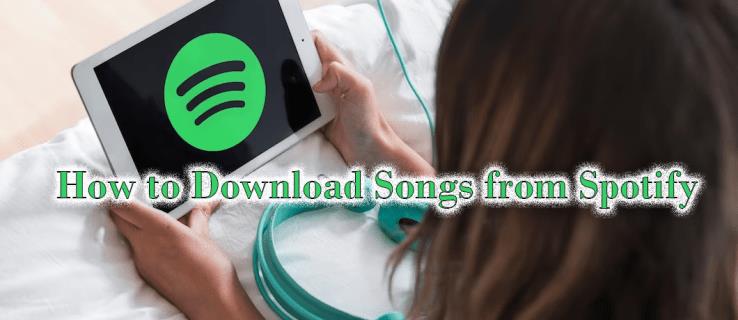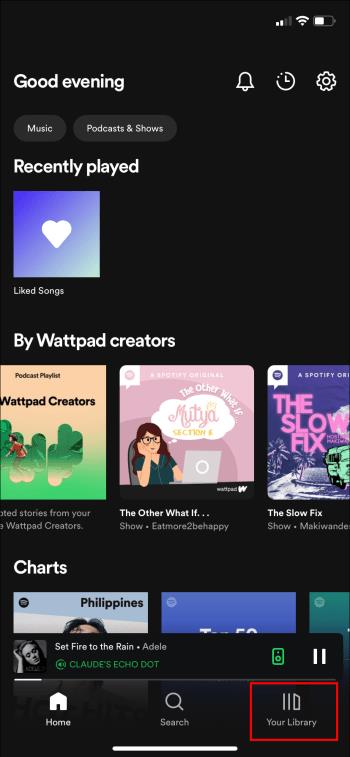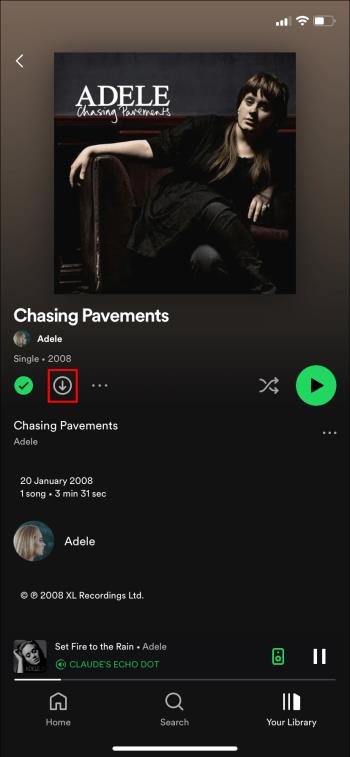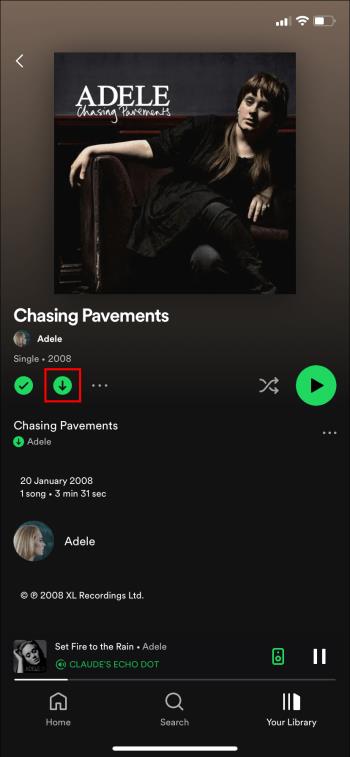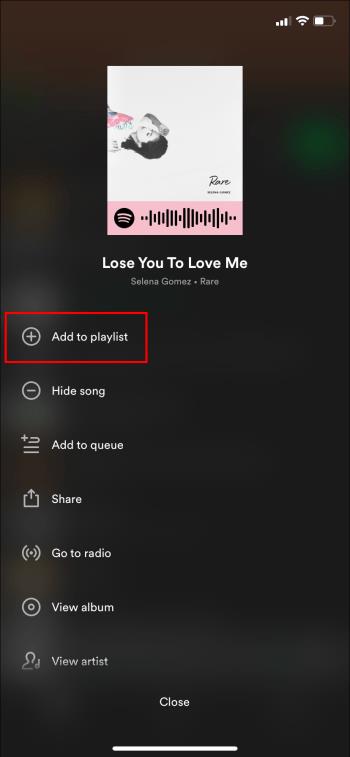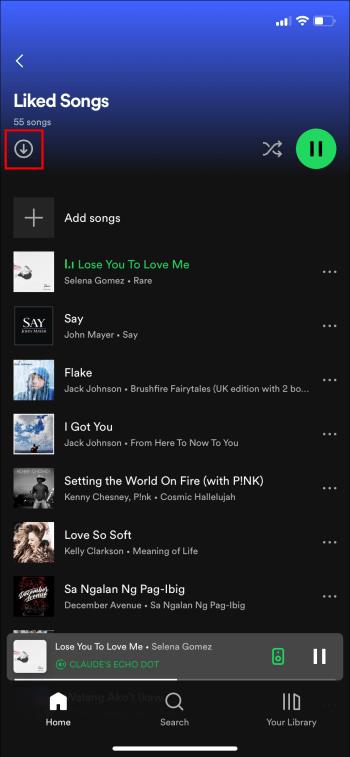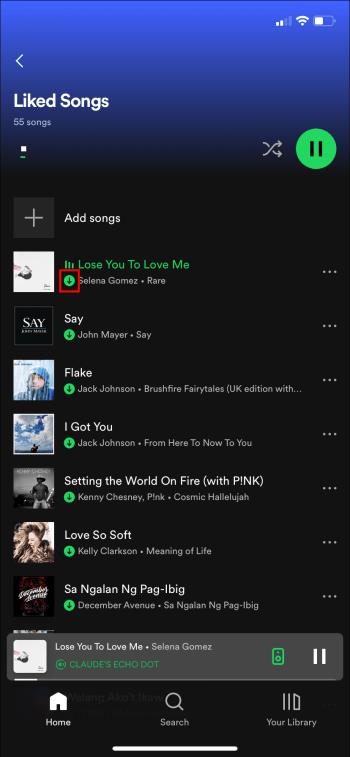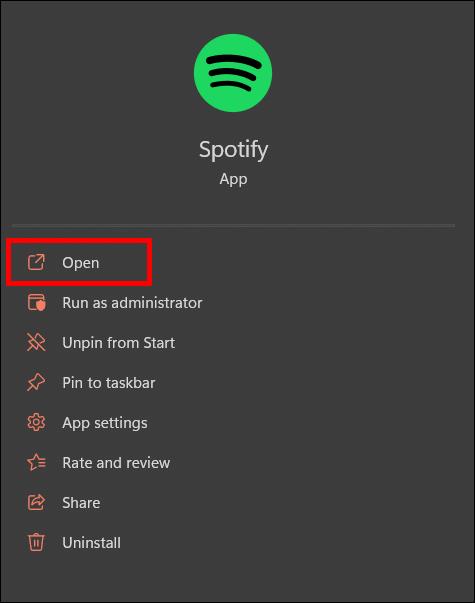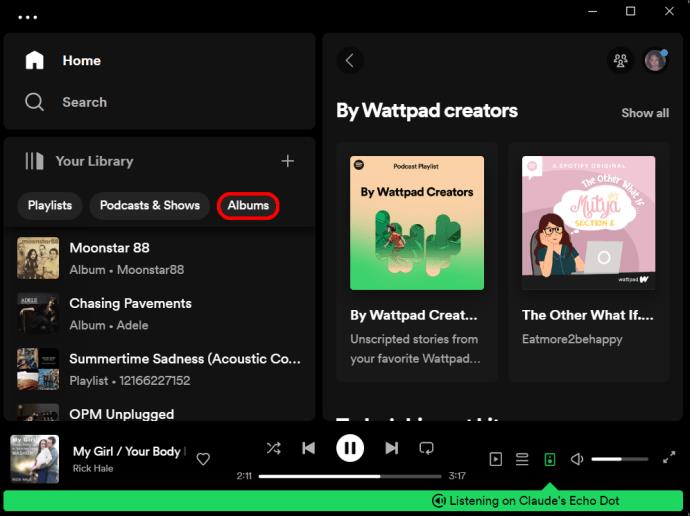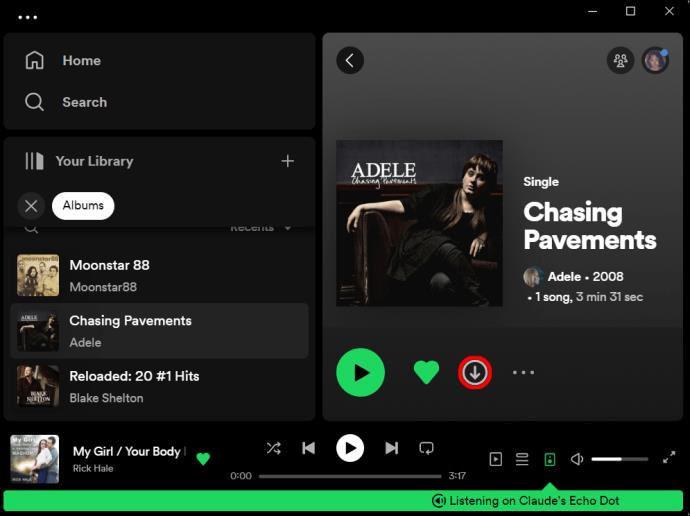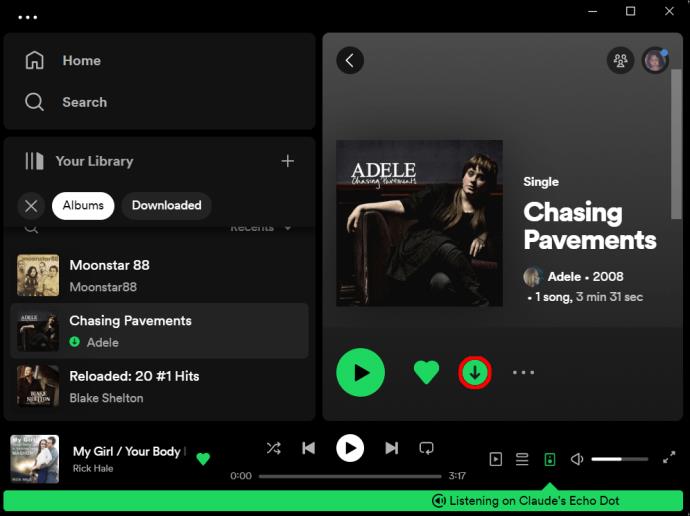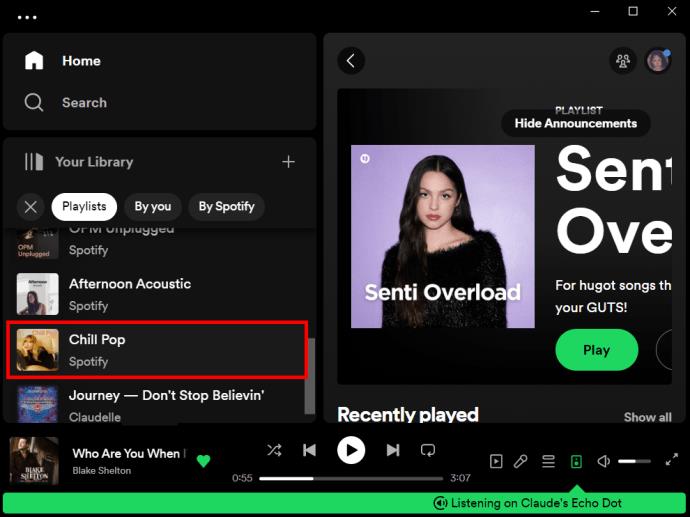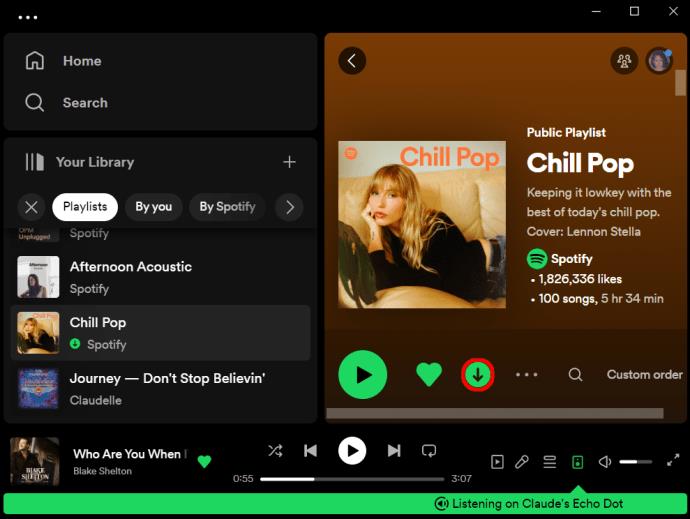Možná se chystáte na odlehlou pláž nebo se chystáte na kempování bez Wi-Fi, ale přesto chcete poslouchat své oblíbené skladby na Spotify. Nebo možná jen chcete poslouchat hudbu a zároveň šetřit mobilní data. Naštěstí tato platforma usnadňuje stahování a poslech vaší oblíbené hudby.
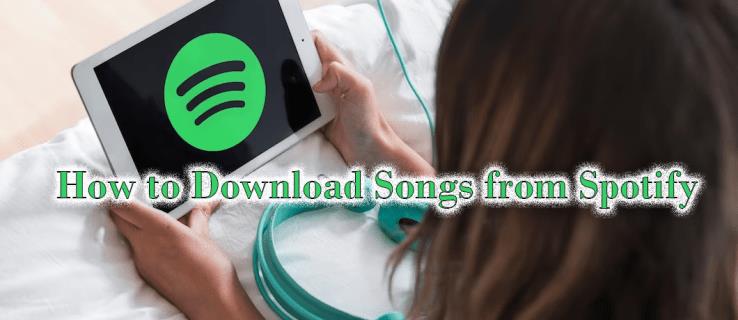
Tento článek vysvětlí, jak stahovat skladby ze Spotify, abyste si hudbu vzali kamkoli.
Jak stahovat písničky
Mějte na paměti, že skladby můžete stahovat pouze s prémiovou verzí aplikace. Pokud máte pouze bezplatnou verzi, budete muset upgradovat. Bezplatná verze umožňuje pouze stahování podcastů.
Pamatujte také, že nemůžete jen kliknout na skladbu a stáhnout si ji. Můžete stahovat pouze alba nebo seznamy skladeb. Skladbu však můžete vložit do seznamu skladeb a stáhnout si ji.
Android a iOS
Zde je návod, jak stahovat skladby pro Android i iOS:
- Přejděte na „Vaše knihovna“ v pravém dolním rohu aplikace.
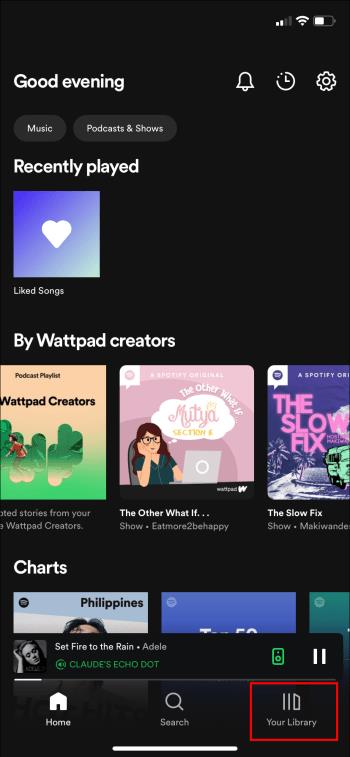
- Klepněte na seznam skladeb nebo album, které chcete stáhnout.
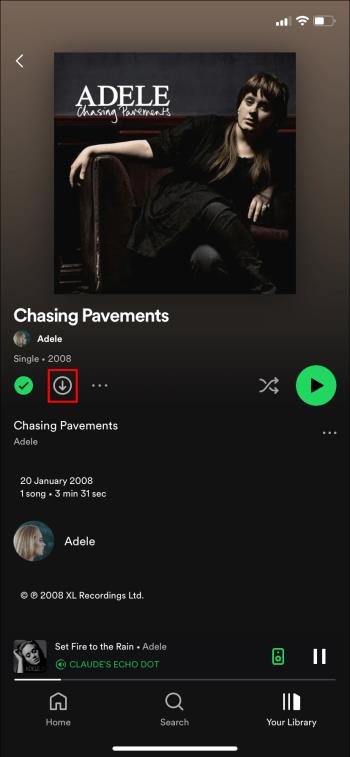
- Poté klepněte na tlačítko stahování. Je to šipka směřující dolů. Jakmile na to klepnete, zezelená a stáhne skladby ze seznamu skladeb.
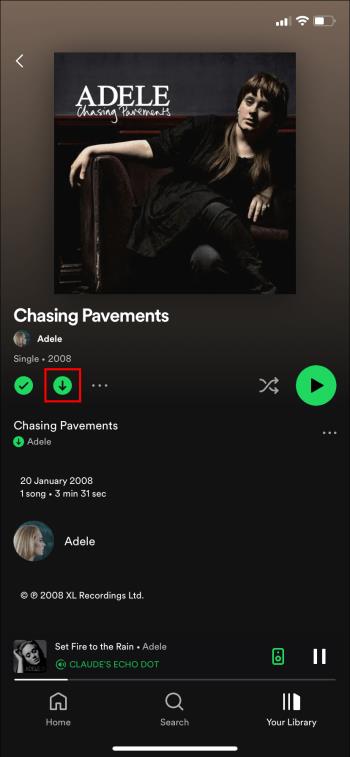
Chcete-li zkontrolovat, zda byla vybraná hudba úspěšně stažena, nebo chcete-li okamžitě začít poslouchat hudbu, přejděte do „Vaše knihovna“. Poté klikněte na možnost „Staženo“ v horní části aplikace (nachází se na pravé straně vedle umělců).
Pokud chcete, můžete si také stáhnout jednotlivé skladby. Zde je návod, jak se to dělá:
- Nejprve přidejte skladbu do seznamu skladeb, nebo můžete skladbu označit jako Líbí se, pokud nechcete seznam skladeb spouštět.
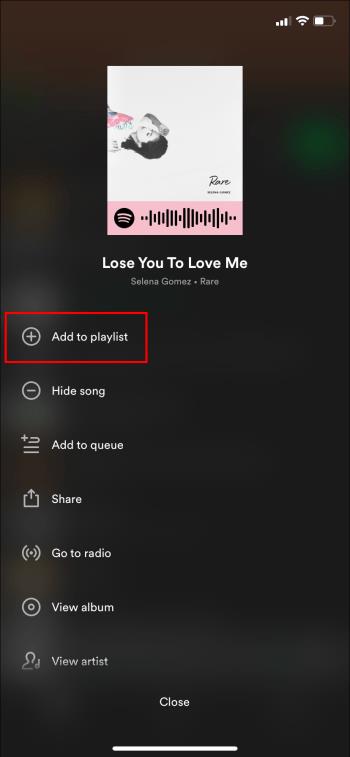
- Poté klepněte na tlačítko stahování.
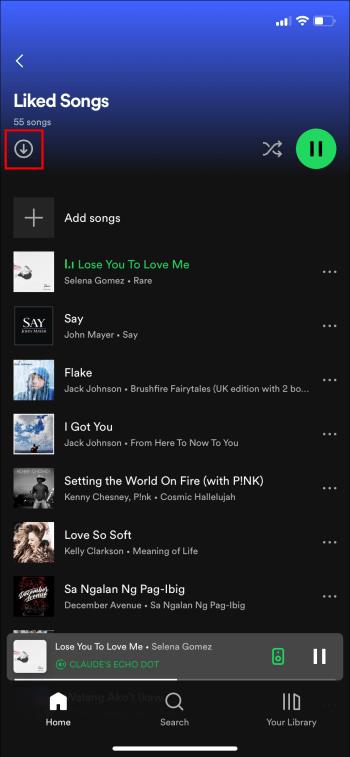
- Jakmile je skladba stažena, tlačítko se šipkou se zobrazí zeleně.
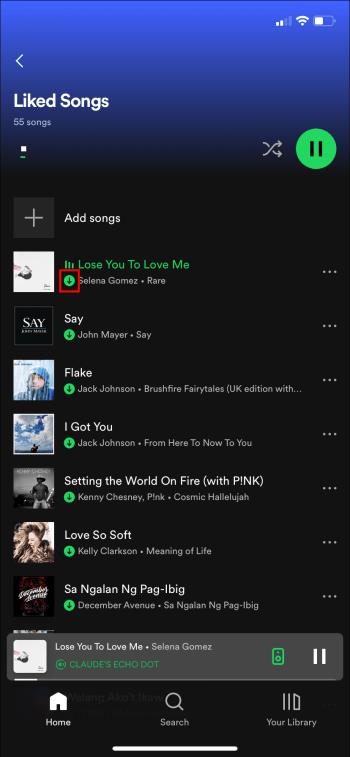
Spotify vám umožňuje zvolit kvalitu skladeb, které stahujete. K dispozici máte čtyři možnosti, od nízké po velmi vysokou kvalitu. Pokud máte málo místa, možná budete chtít vybrat „Normální“, zvláště pokud plánujete stahovat mnoho skladeb.
Stahování skladeb Spotify na PC
Kroky na vašem PC jsou podobné a stejně snadné je dodržet:
- Otevřete aplikaci.
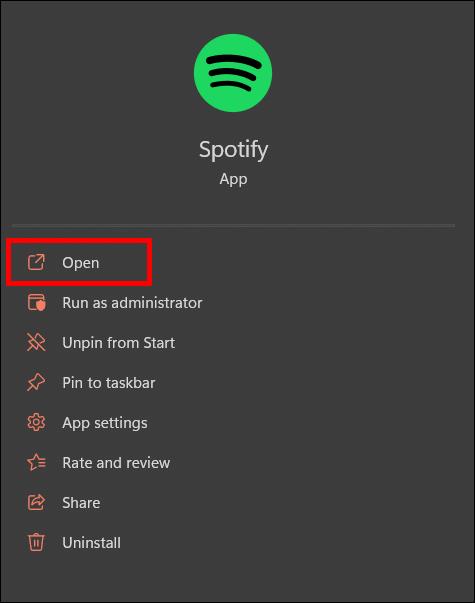
- Poté přejděte na album, které chcete stáhnout.
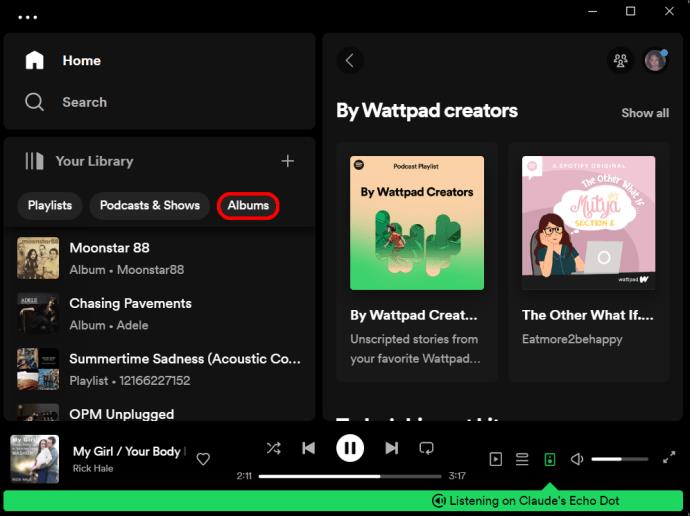
- Klikněte na šipku dolů. Najdete ji nahoře vedle ikony srdce.
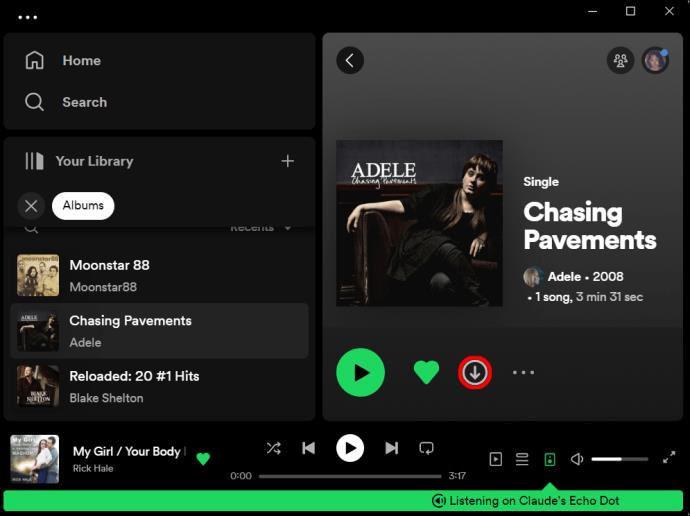
- Jakmile se šipka změní na zelenou, album je úspěšně staženo.
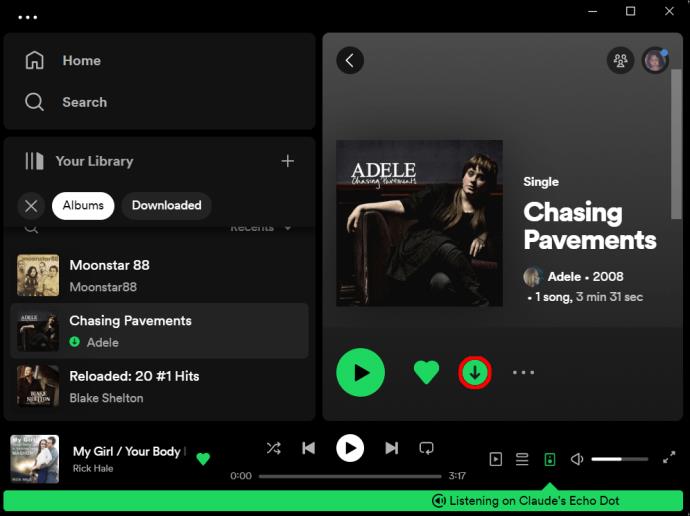
To je vše, co musíte udělat, abyste mohli poslouchat svou oblíbenou hudbu na počítači.
Odebírání skladeb z vaší knihovny
Řekněme, že jste si vybrali špatnou skladbu/album ke stažení nebo chcete uvolnit místo. Nebojte se. Stažené skladby můžete smazat. Postupujte podle těchto kroků:
- Klepněte na seznam skladeb, který chcete odstranit.
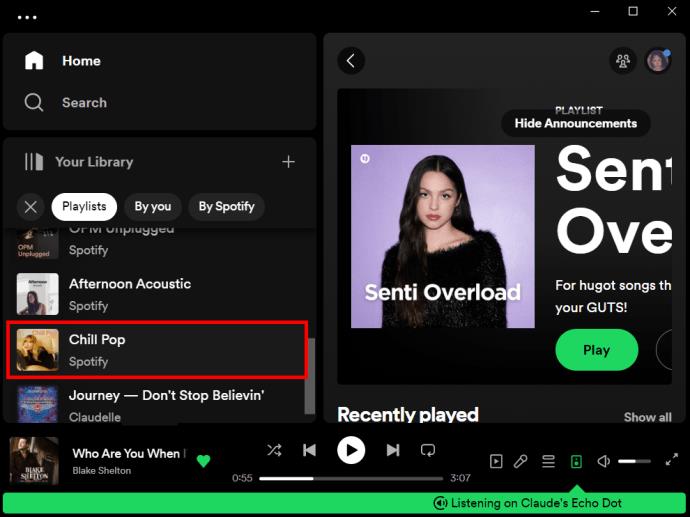
- Klepněte na zelenou šipku dolů. Zešedne, což znamená, že stahování bylo odstraněno.
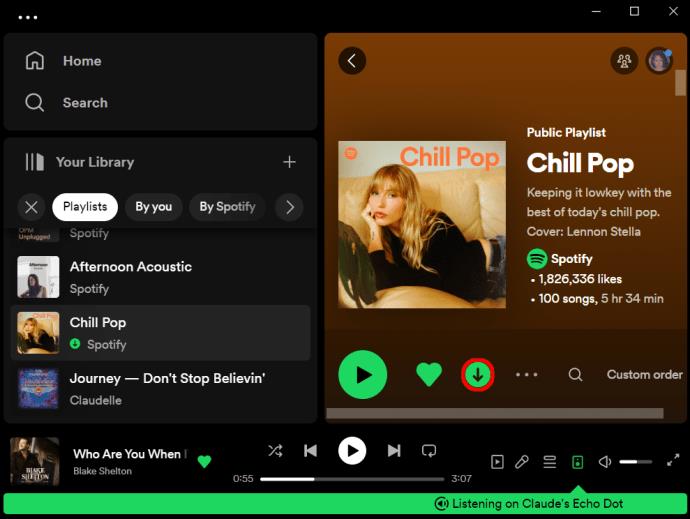
Tyto kroky platí pro mobilní i stolní aplikace.
Můžete také odstranit všechny skladby ve vaší knihovně. Jediné, co musíte udělat, je otevřít aplikaci a klepnout nebo kliknout na ikonu ozubeného kola. Poté přejděte, dokud neuvidíte „Úložiště“, a poté vyberte „Odstranit“. Zobrazí se vyskakovací okno s výzvou k potvrzení, zda chcete odstranit všechna stažená data.
Všimněte si, že tuto možnost v aplikaci pro stolní počítače neuvidíte. Je k dispozici pouze pro vaše mobilní zařízení.
Nejčastější dotazy
Sledoval jsem všechny kroky a moje skladby se nestahují. Co bych měl dělat?
Uživatelé občas hlásili problémy se stahováním skladeb. Ale nebojte se. Obvykle existuje snadná oprava. Chcete se ujistit, že jste připojeni a že vaše připojení je stabilní. Pokud nevíte, jak zkontrolovat stabilitu vašeho připojení, zkuste tento web . Zkontrolujte také, zda máte dostatek úložného prostoru pro stahování skladeb. Nakonec možná budete muset příležitostně restartovat aplikaci.
Kolik skladeb si mohu stáhnout?
Do pěti zařízení si můžete stáhnout 10 000 skladeb. Takže se nebojte. Brzy vám nedojdou stahování.
Jak dlouho budou skladby v knihovně?
Neexistují žádná omezení pro stahování skladeb, ale musíte se přihlásit ke svému účtu jednou za měsíc, abyste si uchovali svá stahování. Spotify vyžaduje, abyste se přihlásili, aby mohli shromažďovat data a kompenzovat umělce za jejich práci. Pokud se nepřihlásíte, vaše skladby zmizí. Chcete-li si veškerou hudbu ponechat, nezapomeňte svůj účet pravidelně kontrolovat.
Kde si můžu písničky přehrát?
Skladby stažené do vašeho zařízení lze přehrávat pouze pomocí vašeho účtu Spotify a aplikace Spotify. Skladby se ve skutečnosti neukládají do samotného zařízení. To znamená, že skladby nelze sdílet. To také znamená, že nemůžete pokračovat a stahovat skladby a později se zbavit předplatného a stále mít přístup ke skladbám. Potřebujete aplikaci a předplatné.
Stahování skladeb na Spotify
Spotify svým uživatelům usnadňuje stahování skladeb. Platforma vám poskytuje spoustu svobody s dalšími možnostmi, jako je výběr kvality zvuku, abyste mohli poslouchat svou oblíbenou hudbu na cestách. Naštěstí, pokud máte spolehlivé připojení k internetu a spoustu místa, můžete okamžitě začít stahovat svou oblíbenou hudbu. A pokud budete postupovat podle tipů v článku, za chvíli budete poslouchat své oblíbené skladby.
Stáhli jste si někdy písničky na Spotify? Pokud ano, použili jste některý z tipů a triků uvedených v tomto článku? Dejte nám vědět v sekci komentářů níže.